Excel2016固定列宽设置教程
还在为Excel表格列宽自动变化而烦恼吗?本文为你详细解读Excel 2016列宽固定设置方法,教你如何精确控制表格布局,避免粘贴数据时列宽自动调整的困扰。同时,对比Word表格行高自动调整的特性,深入剖析Word与Excel在表格处理上的设计哲学差异:Word注重内容流动与自适应,适合文档排版;Excel强调数据规整与精确控制,更擅长数据分析。掌握这些技巧,让你在Word和Excel中游刃有余,轻松管理表格布局,提升工作效率。告别表格调整烦恼,从精确控制Excel列宽开始!
Word表格行高不自动调整通常是因为“表格属性”中行高被设为“固定值”,解决方法是取消勾选“指定高度”或将其设为“最小值”,并检查单元格内段落格式是否设置为“固定行距”,若有则改为“单倍行距”或清除格式;2. Excel 2016设置列宽固定值可通过右键列标选择“列宽”并输入数值实现,为防止粘贴时列宽自动变化,应使用“选择性粘贴”仅粘贴“值”或“格式”;3. Word注重内容流动与自适应布局,适合文档排版,而Excel强调数据规整与精确控制,适合数据分析,理解二者设计哲学差异有助于合理运用各自优势完成任务。
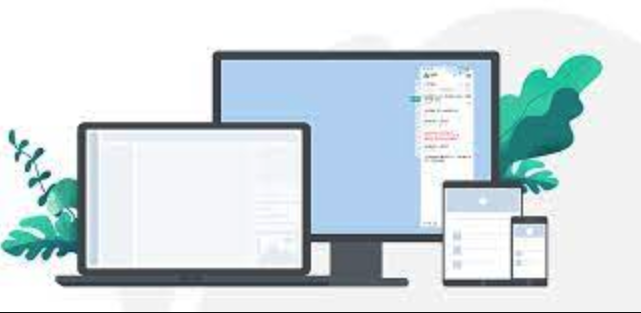
在Word中,表格行高通常会根据内容自动调整,这是其默认行为,除非你手动设置了固定高度。而在Excel 2016里,列宽的调整则需要更明确的控制,它可以被精确设定为固定值,并且有方法防止其在某些操作后自动变化。这两种软件在表格处理逻辑上的差异,其实反映了它们各自的设计哲学:Word更注重文档流和内容适应,Excel则更强调数据的规整性和布局的精确性。
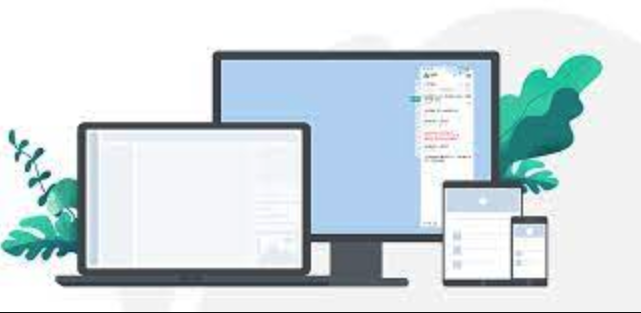
解决方案
Word表格行高自动调整:
要确保Word表格行高能随内容自动调整,最关键的是检查表格的“行高”设置。选中表格或需要调整的行,右键点击选择“表格属性”,切换到“行”选项卡。在这里,确保“指定高度”的复选框没有被勾选。如果勾选了,并且“行高是”设置为“固定值”,那么行高就不会自动变化。通常,将其设置为“最小值”或者干脆不勾选“指定高度”,Word就会根据内容自动撑开行高。有时候,即使设置正确,如果单元格内有特殊的格式(比如固定行距的段落),也可能影响自动调整,这时可以尝试清除单元格内的格式。

Excel 2016表格列宽固定值设置:
在Excel 2016中设置列宽为固定值非常直接。你可以选中一列或多列,右键点击选择“列宽...”,然后在弹出的对话框中输入你想要的数值(这个数值代表字符数,不是像素)。点击“确定”后,这些列的宽度就会被精确设定。如果想防止列宽在粘贴数据后自动变化,可以在粘贴时使用“选择性粘贴”,只粘贴“值”或“格式”,而不是默认的“全部”,这样可以避免源数据的列宽格式覆盖掉你已设置好的宽度。
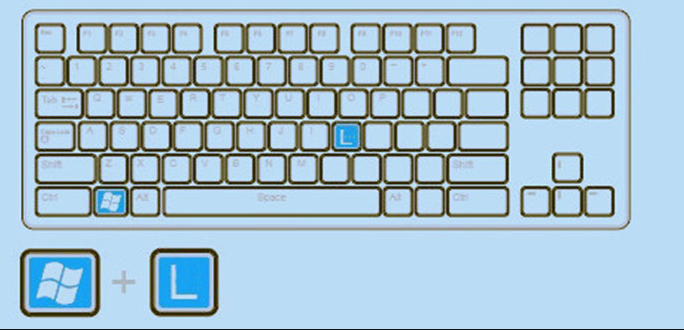
Word表格行高为何不随内容自动调整?
说实话,Word表格行高不自动调整,这事儿挺让人头疼的,因为它默认就该这样。我遇到的情况,多半是用户在不经意间做了某些设置。最常见的原因就是,有人在“表格属性”里把“行高是”这个选项设成了“固定值”。一旦设成“固定值”,Word就铁了心要保持那个高度,哪怕你内容再多,它也只会溢出或者隐藏,就是不给你撑开。
还有一种情况,是单元格内部的文本格式问题。比如,你可能给段落设置了“固定行距”,或者用了某种特定的段落样式,这些都可能干扰Word对行高的计算。Word在计算行高时,会考虑字体大小、行距、段落间距等等。如果这些内部格式被“锁死”了,那行高自然也就跟着“锁死”了。
解决起来,除了上面提到的去“表格属性”里把行高设为“最小值”或干脆取消“指定高度”的勾选,我还会建议检查一下单元格里的段落格式。选中受影响的文本,右键选择“段落”,看看“行距”是不是设成了“固定值”,如果是,改成“单倍行距”或“多倍行距”通常就能解决。有时候,清除所有格式(Ctrl+Spacebar清除字符格式,Ctrl+Q清除段落格式)再重新输入内容,也是个简单粗暴但有效的方法。
Excel 2016如何精确控制列宽并避免其自动变化?
Excel在列宽控制上,比Word要直接得多,但也更容易因为一些操作而“跑偏”。要精确设置列宽,最稳妥的方式就是右键点击列标(A, B, C...),选择“列宽...”,然后输入一个具体的数字。这个数字在Excel里通常是以标准字体(默认是Calibri 11点)的字符数来衡量的,所以你输入“10”,大概就是能显示10个标准字符的宽度。
但问题来了,为啥我明明设好了,它又变了呢?最常见的就是粘贴操作。如果你从别的地方复制了一堆数据,直接Ctrl+V粘贴,Excel会很“智能”地把源数据的格式(包括列宽)也一并带过来,这就会覆盖掉你辛辛苦苦设好的宽度。所以,我个人的习惯是,粘贴数据时尽量用“选择性粘贴”。右键点击目标单元格,选择“选择性粘贴”,然后你可以选择只粘贴“值”,或者只粘贴“格式”,甚至可以只粘贴“列宽”。通过这种方式,你就能精确控制粘贴哪些属性,避免不必要的格式冲突。
另外,双击列标之间的分隔线,Excel也会自动调整列宽以适应最宽的内容。如果你不希望它自动调整,就不要双击。还有一些高级用法,比如保护工作表,可以锁定列宽,但这对于日常操作来说可能有点重。记住,Excel的默认行为是“内容优先”,所以你得明确告诉它“我的宽度就是这个,别动”。
管理表格布局:从Word的弹性到Excel的精确
从Word的行高自动调整,到Excel的列宽固定设置,这两种软件在处理表格布局时,其实体现了两种截然不同的哲学。Word更像是一个“内容容器”,它希望你的文字和图片能自然地流动,表格只是辅助排版的一种工具,所以它倾向于让表格适应内容,而不是反过来。你输入多少,它就“弹性”地撑开多少,除非你强行给它戴上“固定”的紧箍咒。这种弹性对于文档撰写和排版非常友好,它让作者更专注于内容本身,而不是像素级的布局。
而Excel则完全是另一种思路。它是一个“数据网格”,每一个单元格、每一列、每一行都有其明确的边界和定位。它的核心是数据的规整、计算和分析。因此,列宽和行高往往需要精确控制,以确保数据的对齐、可读性以及打印时的版面效果。你希望某一列刚好能放下某个ID号,或者某一列恰好是图表数据源的宽度,这时候,精确的数值设定就显得尤为重要。
所以,在实际工作中,理解这两种工具的“脾气”非常关键。如果你在Word里死磕列宽对齐,或者在Excel里期望它像Word一样自动适应所有内容,那多半会陷入无尽的调整循环。学会顺应工具的设计,利用Word的弹性来处理文字排版,用Excel的精确来管理数据结构,这才是真正提高效率的关键。它们不是要互相取代,而是各有侧重,互为补充。
今天关于《Excel2016固定列宽设置教程》的内容就介绍到这里了,是不是学起来一目了然!想要了解更多关于自动调整,Excel列宽,Word行高,固定值,选择性粘贴的内容请关注golang学习网公众号!
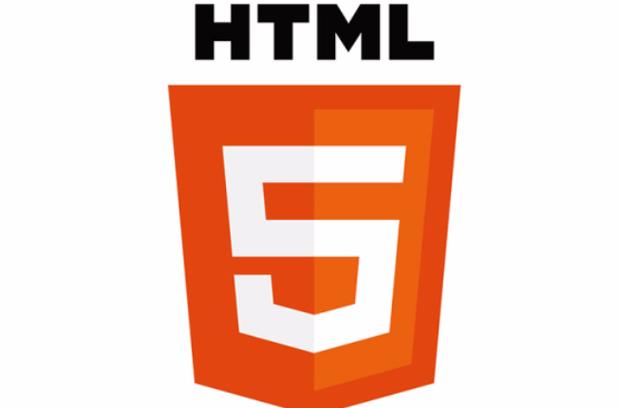 JavaScriptfilter方法使用教程
JavaScriptfilter方法使用教程
- 上一篇
- JavaScriptfilter方法使用教程

- 下一篇
- 电脑死机重启排查方法
-

- 文章 · 软件教程 | 1分钟前 |
- Win11快速访问固定文件夹技巧
- 489浏览 收藏
-

- 文章 · 软件教程 | 2分钟前 |
- 优衣库天猫购物能门店换货吗?
- 442浏览 收藏
-

- 文章 · 软件教程 | 3分钟前 |
- WindowsIP配置错误怎么解决
- 240浏览 收藏
-

- 文章 · 软件教程 | 5分钟前 |
- Win10睡眠唤醒黑屏怎么解决
- 347浏览 收藏
-

- 文章 · 软件教程 | 5分钟前 |
- 喜马拉雅上传音频教程及个人作品指南
- 406浏览 收藏
-

- 文章 · 软件教程 | 17分钟前 |
- Win10双屏壁纸设置教程
- 316浏览 收藏
-

- 文章 · 软件教程 | 20分钟前 |
- 酷漫屋网页版入口与热门漫画推荐
- 461浏览 收藏
-

- 文章 · 软件教程 | 22分钟前 |
- Windows任务栏透明设置方法
- 479浏览 收藏
-

- 前端进阶之JavaScript设计模式
- 设计模式是开发人员在软件开发过程中面临一般问题时的解决方案,代表了最佳的实践。本课程的主打内容包括JS常见设计模式以及具体应用场景,打造一站式知识长龙服务,适合有JS基础的同学学习。
- 543次学习
-

- GO语言核心编程课程
- 本课程采用真实案例,全面具体可落地,从理论到实践,一步一步将GO核心编程技术、编程思想、底层实现融会贯通,使学习者贴近时代脉搏,做IT互联网时代的弄潮儿。
- 516次学习
-

- 简单聊聊mysql8与网络通信
- 如有问题加微信:Le-studyg;在课程中,我们将首先介绍MySQL8的新特性,包括性能优化、安全增强、新数据类型等,帮助学生快速熟悉MySQL8的最新功能。接着,我们将深入解析MySQL的网络通信机制,包括协议、连接管理、数据传输等,让
- 500次学习
-

- JavaScript正则表达式基础与实战
- 在任何一门编程语言中,正则表达式,都是一项重要的知识,它提供了高效的字符串匹配与捕获机制,可以极大的简化程序设计。
- 487次学习
-

- 从零制作响应式网站—Grid布局
- 本系列教程将展示从零制作一个假想的网络科技公司官网,分为导航,轮播,关于我们,成功案例,服务流程,团队介绍,数据部分,公司动态,底部信息等内容区块。网站整体采用CSSGrid布局,支持响应式,有流畅过渡和展现动画。
- 485次学习
-

- ChatExcel酷表
- ChatExcel酷表是由北京大学团队打造的Excel聊天机器人,用自然语言操控表格,简化数据处理,告别繁琐操作,提升工作效率!适用于学生、上班族及政府人员。
- 3206次使用
-

- Any绘本
- 探索Any绘本(anypicturebook.com/zh),一款开源免费的AI绘本创作工具,基于Google Gemini与Flux AI模型,让您轻松创作个性化绘本。适用于家庭、教育、创作等多种场景,零门槛,高自由度,技术透明,本地可控。
- 3419次使用
-

- 可赞AI
- 可赞AI,AI驱动的办公可视化智能工具,助您轻松实现文本与可视化元素高效转化。无论是智能文档生成、多格式文本解析,还是一键生成专业图表、脑图、知识卡片,可赞AI都能让信息处理更清晰高效。覆盖数据汇报、会议纪要、内容营销等全场景,大幅提升办公效率,降低专业门槛,是您提升工作效率的得力助手。
- 3449次使用
-

- 星月写作
- 星月写作是国内首款聚焦中文网络小说创作的AI辅助工具,解决网文作者从构思到变现的全流程痛点。AI扫榜、专属模板、全链路适配,助力新人快速上手,资深作者效率倍增。
- 4557次使用
-

- MagicLight
- MagicLight.ai是全球首款叙事驱动型AI动画视频创作平台,专注于解决从故事想法到完整动画的全流程痛点。它通过自研AI模型,保障角色、风格、场景高度一致性,让零动画经验者也能高效产出专业级叙事内容。广泛适用于独立创作者、动画工作室、教育机构及企业营销,助您轻松实现创意落地与商业化。
- 3827次使用
-
- pe系统下载好如何重装的具体教程
- 2023-05-01 501浏览
-
- qq游戏大厅怎么开启蓝钻提醒功能-qq游戏大厅开启蓝钻提醒功能教程
- 2023-04-29 501浏览
-
- 吉吉影音怎样播放网络视频 吉吉影音播放网络视频的操作步骤
- 2023-04-09 501浏览
-
- 腾讯会议怎么使用电脑音频 腾讯会议播放电脑音频的方法
- 2023-04-04 501浏览
-
- PPT制作图片滚动效果的简单方法
- 2023-04-26 501浏览







